
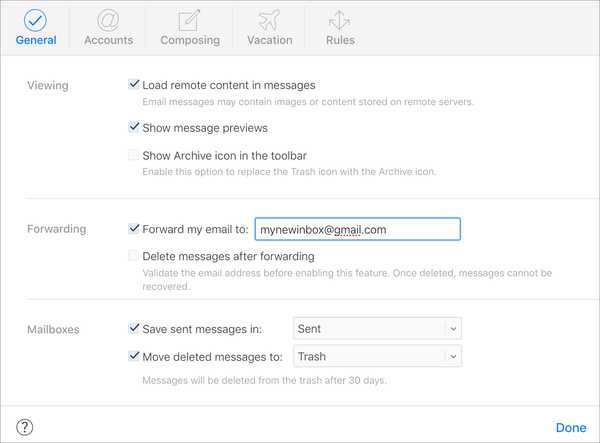
Se si utilizzano più account e-mail, può essere conveniente farli arrivare tutti in un unico punto. Ad esempio, è possibile utilizzare un determinato indirizzo e-mail iCloud per tutte le ricevute di acquisto, i piani di viaggio o gli affari personali. Non devi continuare a controllare quell'account separatamente, puoi inoltrare quei messaggi alla tua casella di posta principale, che si tratti di Gmail, Outlook o qualcos'altro.
Con Mail su iCloud.com, puoi configurarlo molto facilmente. E se cambi idea in seguito, è altrettanto semplice disabilitarlo. Ecco come impostare l'inoltro della posta iCloud a un altro indirizzo.
Inoltra tutte le email
Vai su iCloud.com, accedi e quindi seleziona posta dalla schermata principale per iniziare.
1) Clicca il Ingranaggio icona in basso a sinistra per Mostra il menu Azioni.
2) Selezionare Preferenze.
3) Nella finestra pop-up, assicurati di essere sul Generale linguetta.
4) Sotto Inoltro, selezionare la casella di controllo per Inoltra la mia email a e inserisci l'indirizzo di spedizione.

5) Facoltativamente selezionare la casella per Elimina i messaggi dopo l'inoltro se ti piace.
6) Clic Fatto.
Una volta impostato, è una buona idea testarlo e assicurarsi che funzioni correttamente. Inviati un'email all'indirizzo iCloud o chiedi a un amico di inviarti uno e assicurati che inoltri all'indirizzo che hai inserito.
Se desideri rimuovere l'inoltro in un secondo momento, torna nella stessa area e deseleziona Inoltra la mia email a scatola.
Inoltra solo email specifiche
Forse desideri che le e-mail di mittenti specifici o con una parola specifica nella riga dell'oggetto vengano inoltrate a un altro indirizzo. Puoi configurarlo usando le Regole in iCloud Mail.
1) Clicca il Ingranaggio icona in basso a sinistra per Mostra il menu Azioni.
2) Selezionare Regole.
3) Clic Aggiungi una regola.
4) Completa il Se un messaggio sezione con le opzioni dalla casella a discesa.
5) Sotto Poi, Selezionare Inoltra a dalla casella a discesa.
6) Inserisci l'indirizzo e-mail di inoltro.
7) Clic Fatto e poi Fatto ancora una volta.
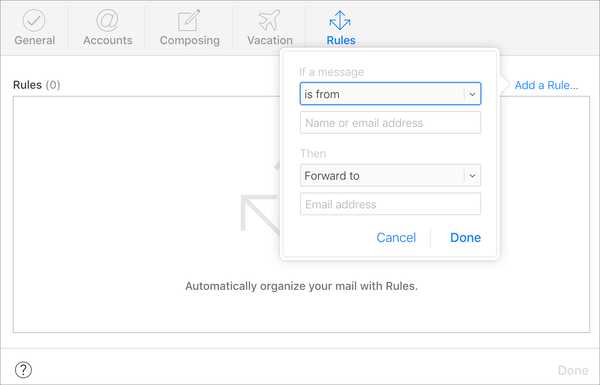
Se si desidera rimuovere questa regola lungo la strada, tornare all'area Regole, fare clic su icona informazioni per la regola, fare clic su Elimina, e confermare la cancellazione.
Avvolgendolo
Configurare l'inoltro e-mail di iCloud è facile e se cambi idea in seguito, puoi disabilitarlo altrettanto facilmente. Prevedi di impostare l'inoltro e-mail a un altro account?
Per altre utili esercitazioni su iCloud, dai un'occhiata a come creare un alias per il tuo indirizzo e-mail iCloud o come accedere a iCloud.com sul tuo iPhone o iPad.











